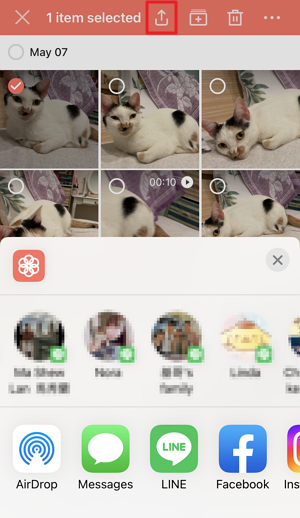Synology Photos教程:与家人朋友共享照片的正确打开方式 |
您所在的位置:网站首页 › 群晖Nas 文件不能直接打开 › Synology Photos教程:与家人朋友共享照片的正确打开方式 |
Synology Photos教程:与家人朋友共享照片的正确打开方式
|
每次家庭聚餐外出游玩,都会拍很多很多的照片,与家人朋友共享照片就变成了一个难题,Synology Photos就可以帮你解决,今天分享通过Synology Photos与家人共享照片的教程。  直接与用户共享照片、视频和相册
直接与用户共享照片、视频和相册
如果您的亲朋好友不需要单独的空间,那您也可以直接与他人共享照片、视频和相册,而无需先将其下载到您的设备,常见的共享方式有两种,一是通过Web 门户上传照片,二是移动端的应用程序 在 Web 门户中共享照片 1.共享单个项目或整个相册: 若要共享单个项目:选择要共享的照片或视频,然后单击 图标。然后,勾选启用共享链接并根据需要配置设置。
若要共享整个相册:单击相册上的更多按钮 >共享,或进入相册并单击 图标。然后,勾选启用共享链接并根据需要配置设置。
若要共享整个相册:单击相册上的更多按钮 >共享,或进入相册并单击 图标。
2.编辑受邀者列表以确定其他人如何与您的相册进行交互。 图标。
2.编辑受邀者列表以确定其他人如何与您的相册进行交互。
例如,要让其他用户添加到您的相册,您可以邀请他们成为Provider。 设置文件夹权限时找不到用户怎么办 3.复制共享链接以与他人共享。 您可以在共享>与他人共享下找到您共享的项目。 如果您与其他Synology Photos用户共享,他们还可以在与我共享下找到您共享的项目。 在应用程序中共享照片选择照片/视频,点按共享 如果您希望亲朋好友拥有自己的空间来存储照片,同时还能与他人协作处理相册,只需将其添加为 DSM 用户即可。若要将新用户添加到Synology Photos,请参阅创建用户以了解说明。在设置过程中,请确保允许用户访问Synology Photos的权限。 创建共享空间您可以启用共享空间,所有用户都可以在一个位置存储照片并在其中进行协作,如果担心隐私问题,您还可以为个别文件夹设置精细化的共享权限,使他们能够高效准确地访问和修改其内容。 设置方法也很简单,进入到Synology Photos中,点击设置>共享空间并单击启用共享空间。共享空间的照片和视频也可以在共享文件夹/photo中找到。 设置共享空间后,您可以根据需要为用户配置访问权限。 相关文章 群晖教程:如何为 Synology Photos 共享空间设置访问权限?Synology Photos… Synology Photos的人物相册中不显示某些面孔,怎么办?在Synology Photo… 群晖 NAS 哪些型号支持 Synology Photos 的人脸识别功能?Synology Photos… |
【本文地址】
今日新闻 |
推荐新闻 |
 图标,然后选择您的共享方式。
图标,然后选择您的共享方式。